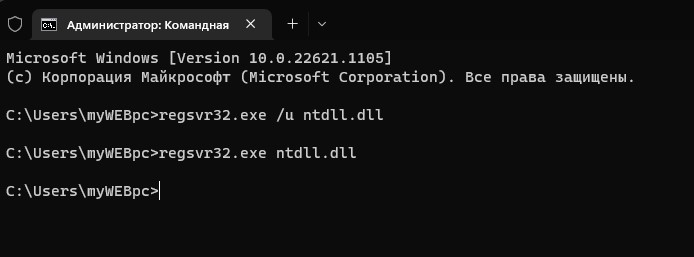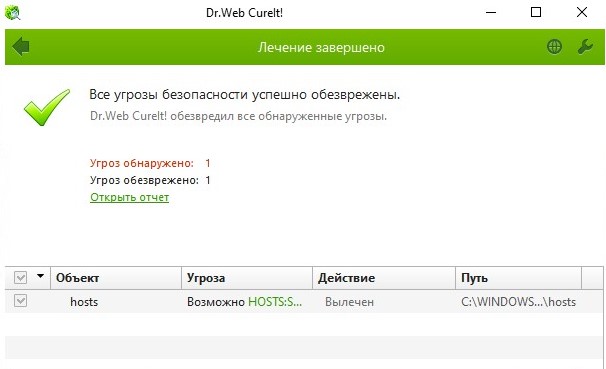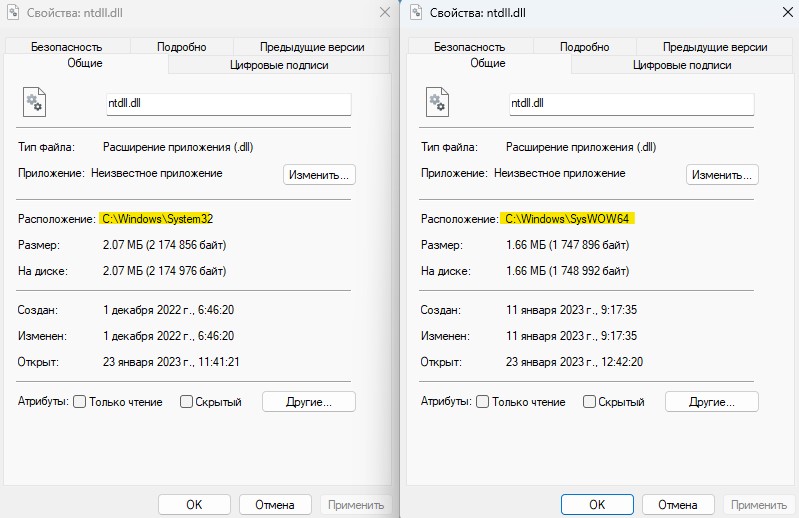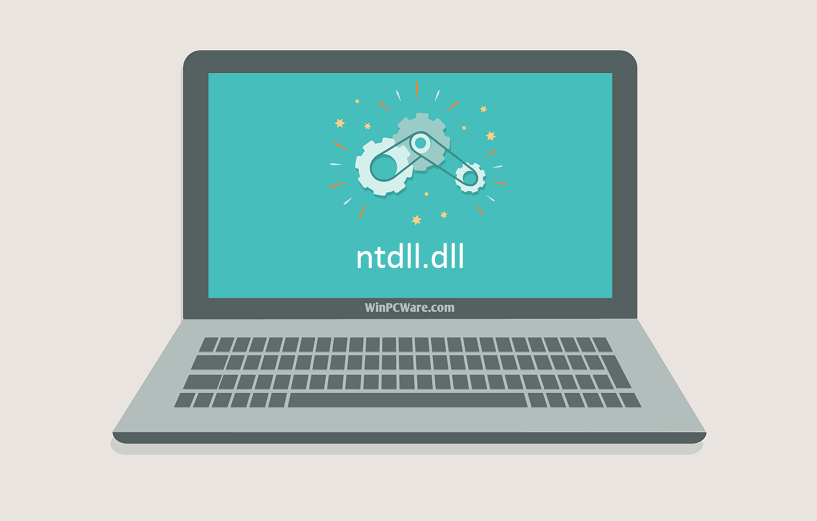Файл DLL или Dynamic Link Library, который мы собираемся обсудить сегодня, называется ntdll.dll. Он создается системой Windows в папке System32 и SysWOW64 при установке операционной системы.
Описание файла гласит «NT Layer DLL«, что означает, содержит в себе некоторые функции ядра, которые помогают в нормальном функционировании операционной системы Windows. Этот файл может одновременно обслуживать разные программы, предоставляя им разные функции ядра, которые поддерживают производительность программы.
Ошибка библиотеки ntdll.dll обычно возникает при запуске игр и программ или во время игры или за работай в программе, просто выкидывая различные ошибки как:
- Точка входа не найдена в библиотеке ntdll.dll
- ntdll.dll отсутствует
- Имя сбойного модуля ntdll.dll
- Модуль ошибки ntdll.dll
Как исправить ошибку ntdll.dll в Windows 10 и 11
Если вы получаете сообщение об ошибке ntdll.dll в Windows 11/10/8/7, есть несколько простых решений, но прежде чем начать, перезагрузите компьютер и посмотрите, устранит ли это ошибку. Иногда это помогает.
1. Перерегистрируйте файл DLL
Вам необходимо заново зарегистрировать файл DLL и посмотреть, поможет ли это. Для этого, откройте CMD от имени администратора и выполните следующие команды, если будут ошибки, что он уже имеется, то ничего страшного:
regsvr32.exe /u ntdll.dllregsvr32.exe ntdll.dll
2. Отключить проблемные надстройки Internet Explorer
Некоторые надстройки Internet Explorer могут быть причиной этой проблемы. Таким образом, вы можете попробовать отключить некоторые параметры Internet Explorer и проверить, устранит ли это ошибку. В новых версиях Windows 11 и 10 браузер Internet Explorer отсутствует, пропустите данный способ, если у вас так.
- Для этого запустите браузер Internet Explorer, можно набрать в поиске пуска
- Когда браузер откроется, нажмите сочетание кнопок Alt+X и выберите из всплывающего меню Настроить надстройки.
- Выделите слева пункт «Панели инструментов и расширения«, а справа отключите одну за другой надстроек, нажав правой кнопкой мышки и выбрав Отключить
3. Запуск инструментов DISM и SFC
Эти инструменты проверят системные файлы на ошибки и попытаются исправить их, если таковы имеются. Открывает командную строку от имени администратора и копируем все команды сразу:
Dism /Online /Cleanup-Image /CheckHealthDism /Online /Cleanup-Image /ScanHealthDism /Online /Cleanup-Image /RestoreHealth
Ждем окончание процесса, который может занять длительное время. После завершения, задаем следующую команду ниже и ждем, после окончания процесса перезагружаем ПК и проверяем устранена ли ошибка..
sfc /scannow
4. Используйте программу устранения проблем совместимости программ
Могут быть случаи, когда программа, которую вы пытаетесь запустить, не может быть запущена в вашей новой операционной системе. Таким образом, теперь вы можете использовать средство устранения неполадок совместимости программ, чтобы запустить его с настройками совместимости для более старой версии Windows.
Откройте «Панель управления» (можно открыть через поиск, набрав слово). Далее нажмите на пункт «Программы» и выберите «Выполнение программ, созданных для предыдущих версий Windows«.
Далее следуйте инструкциям мастера на экране. Средство устранения неполадок проанализирует и представит список проблем.
5. Сканирование файла на наличие вирусов
Вы также можете попробовать запустить сканирование на наличие вредоносных программ с помощью бесплатного антивирусного сканера, такого как Zemana или Dr.Web Cureit.
6. Заменить файл из надежного источника
Файлы расположены по этому пути:
- Для x86 C:WindowsSystem32
- Для x64 C:WindowsSysWOW64
Желательно получить новый файл с другого компьютера с тем же номером версии файла. Затем вам нужно загрузиться в безопасном режиме. После этого перейдите по указанному выше пути и замените файл.
Далее нужно зарегистрировать этот замененный файл. Для этого откройте командную строку от имени администратора и введите следующую команду:
regsvr32 ntdll.dll
Перезагрузите компьютер, чтобы изменения вступили в силу. Если ничего не помогает, возможно потребуется переустановить приложение или игру, которое вылетает, и посмотреть, работает ли это.
Смотрите еще:
- MSVCP140.dll отсутствует на компьютере
- На компьютере отсутствует api-ms-win-crt-runtime-l1-1-0.dll
- Скачать xinput1_3.dll или d3dx9_43.dll для Windows 10/8/7
- Отсутствует файл api-ms-win-core-libraryloader-l1-1-1.dll
- Исправлена ошибка VCRUNTIME140.dll Windows 10
[ Telegram | Поддержать ]
С каждой новой версией операционной системы Windows её сложность возрастает прямо пропорционально росту требований к аппаратной части компьютеров. Правда, выразить эти показатели в численном виде не представляется возможным, но косвенных подтверждений этому предостаточно. Например, об уровне сложности ОС можно судить по количеству выявленных пользователями багов. Windows 7 в этом плане, являясь наиболее распространённой системой на постсоветском пространстве, на несколько порядков обогнала предшественницу ХР, державшуюся более десятка лет. У Windows 7 по вполне очевидным причинам всё впереди.
Огромное количество ошибок можно объяснить ухудшением качества программирования, которое ставится на поток в угоду чисто маркетинговым целям. Ввиду специфичности кода ОС Виндовс значительная часть проблем возникает при обращении к фалам с расширением .dll, которые используются любой программой. Сегодня мы поговорим об ошибке, имеющей отношение к компоненте Windows ntdll.dll, которая в большинстве случаев сопровождается аварийным завершением программ.
Что собой представляет ошибка Windows 7/10 ntdll.dll
Программисты хорошо знают о важности наличия библиотек готовых подпрограмм, упрощающих написание сложного ПО. Файлы DLL как раз и являются разновидностью таких библиотечных подпрограмм, выполняющих определённые однотипные функции, к которым могут обращаться любые программы.
Файл ntdll.dll входит в число таких компонент, отвечая за эффективное распределение памяти, общий доступ к которому получают даже такие монстры, как Microsoft Office Access.
Таким образом, этот файл позволяет увеличить производительность компьютера. Но насколько такие объекты полезны и эффективны, настолько же они уязвимы к разного рода неприятностям. Любое повреждение модуля DLL, вызванное непреднамеренными действиями пользователя или целенаправленной деятельностью вредоносного ПО, сказывается на работе операционной системы. В большинстве случаев сбой в работе важных компонент Windows сопровождается появлением сообщения об ошибке, очень часто сочетающейся с аварийным завершением работы программ, использующих данную библиотеку.
Ошибка ntdll.dll не является исключением.
Возможные причины возникновения проблемы
Итак, мы уже выяснили, что модуль ntdll.dll является жизненно важной компонентой Виндовс, обеспечивающей обработку API и функционирование прикладного ПО вне зависимости от его назначения. Среди конкретных функций, входящих в состав модуля, можно назвать достаточно распространённые операции – копирование, сравнение, перемещение, вставка и пр. Поскольку редко какая программа не использует эти операции, причин появления ошибки с именем сбойного модуля ntdll.dll в описании может быть множество:
- пользователь компьютера производил обновление или установку нового ПО, в результате которого исходный файл был заменён более старой версией с потерей функциональности;
- из-за тех же действий файл оказался удалённым с жёсткого диска;
- недавно установленная программа оказалась несовместимой с используемой версией Windows, с этой проблемой часто сталкивались пользователи, недавно перешедшие на Win7 и привыкшие использовать программы, без проблем работавшие на Windows XP;
- файл ntdll.dll может получить повреждения или быть удалённым в результате деятельности вирусного и/или шпионского ПО;
- модуль может получить повреждения из-за внезапного отключения питания, во время загрузки с диска;
- нередко причиной разрушения файла является появление на диске HDD/SSD сбойных секторов.
Виндовс при возникновении ошибки пытается проанализировать её причину, чтобы дать возможность пользователям как можно оперативнее локализовать неисправность. В описании ошибки ntdll.dll часто встречаются следующие уточнения:
- ntdll.dll отсутствует или файл невозможно найти;
- нарушение прав доступа к модулю;
- ntdll.dll не удаётся зарегистрировать;
- не удаётся запустить программу из-за отсутствия компонента ntdll.dll;
- операционная система не смогла загрузить ntdll.dll;
- модуль ntdll.dll повреждён или отсутствует.
Эти уточнения действительно сужают круг поисков причин возникновения сбойной ситуации, уменьшая время, необходимое для устранения ошибки.
Способы исправления ошибки
Для начала необходимо убедиться в наличии модуля, который располагается в папке WindowsSysWOW64 или WindowsSystem32. Если файл на месте, попробуйте перезагрузить систему – не исключено, что ошибка появилась случайно и является следствием временной проблемы с прикладным ПО. Если ошибочное сообщение выскакивает только при запуске определённой программы – попробуйте её переустановить.
Если ничего из этого не помогло, воспользуйтесь следующими инструкциями:
- Возможно, причиной сбоя стал конфликт между прикладным ПО и модулем. Обычно, если пользователи жалуются на наличие проблем подобного рода, программисты Microsoft реагируют, выпуская обновления, исправляющие выявленные ошибки. Между тем многие пользователи отключают автоматическую загрузку обновлений ОС. Стоит воспользоваться этой возможностью, отменив введённые вами ограничения в Windows Update Center.
- Если к сбою приводит работа конкретной программы, стоит попробовать запустить её в режиме совместимости. Для этого нужно кликнуть правой кнопкой мыши на иконке проблемной программы и в открывшемся меню выбрать пункт «Свойства», а в открывшемся окне – раздел «Совместимость». В верхнем блоке «Режим совместимости» нужно поставить галочку и в появившемся списке выбрать версию ОС, установленную на компьютере. Затем галочку ставим в нижнем блоке напротив надписи «Выполнять программу от имени администратора». После подтверждения внесённых изменений снова запустите проблемное ПО, чтобы убедиться, что проблема исчезла (или осталась). В последнем случае стоит попробовать другие, более ранние версии ОС.
- Исправить ошибку ntdll.dll можно попробовать посредством отключения контроля учётных записей ОС. Для этого через меню «Пуск» в консоли поиска вводим «UAC» (полный вариант модуля, если не лень набирать – «Изменение параметров контроля учётных записей»). Щёлкаем на названии модуля, в открывшемся окне появится ползунок, который нужно установить в крайнее нижнее положение, соответствующее режиму «Никогда не уведомлять». Сохраняем изменения, перезагружаем ПК и проверяем его работоспособность.
- Часто к положительным последствиям приводит отключение службы PcaSvc. Её полное название – «Служба помощника по совместимости программ», однако запустить её через строку поиска не удастся. Поэтому в меню «Пуск» необходимо запустить «Панель управления» и выбрать вкладку «Система и безопасность». В правом окне внизу выбираем подраздел «Администрирование», в открывшемся списке ищем ветку «Службы» и двойным щелчком открываем её. Те же результаты можно получить, набрав в консоли «Выполнить» команду services.msc. Откроется список используемых системой служб, для облегчения поиска сортируем его по алфавиту и ищем строку PcaSvc или её полное название. Вызываем контекстное меню, кликнув ПКМ по названию службы, заходим в «Свойства» и в блоке «Состояние» кликаем на кнопке «Остановить». В блоке, расположенном повыше, напротив строки «Тип запуска» выбираем параметр «Отключена». Сохраняем изменения, выполняем перезагрузку ПК, наблюдаем за его работой.
- Наиболее радикальный способ избавиться от проблемы, которая вызывает ошибку ntdll.dll – восстановить систему на дату, когда рассматриваемое сообщение заведомо не появлялось. Скорее всего, проблема возникла из-за установленного позже ПО, но вы не помните, какого. В любом случае откат является проверенным и надёжным способом решения подобных ситуаций. Итак, снова кликаем на кнопке «Пуск», запускаем «Панель управления». Выбираем в разделе «Центр поддержки» пункт «Восстановление предшествующего состояния ПК». Кликаем на кнопке «Запуск восстановления системы и из списка выбираем подходящую дату.
ВНИМАНИЕ. Восстановление системы не затрагивает пользовательские файлы типа изображений, документов и прочих файлов. Однако установленные недавно программы и драйверы будут потеряны, их придётся переустанавливать. Отметим, что данная операция обратимая, то есть при неудачном восстановлении всегда можно вернуть систему в исходное состояние. Нельзя также прерывать восстановление, поскольку это может привести к падению ОС и необходимости её восстановления.

В последнее время многие пользователи Windows сообщают, что их программы иногда дают сбой из-за п tdll ошибка. Некоторые из них сталкиваются с этой ошибкой при открытии или закрытии программы, в то время как другие сталкиваются с этой проблемой только во время работы программы. Это действительно раздражает!
Файл ntdll.dll это файл DLL (библиотеки динамической компоновки), хранящийся в система папка операционной системы Windows. Обычно он создается автоматически при установке операционной системы Windows. Файл ntdll.dll есть описание «NT Layer DLL». Файл ntdll.dll содержит функции ядра NT, поэтому он необходим для нормальной работы операционной системы Windows.
Поскольку файл ntdll.dll могут быть доступны более чем одной программе одновременно, а ntdll.dll проблема сбоя возникает в любой операционной системе Windows, включая Windows 7, Windows 8 и Windows 10, трудно сузить причины сбоя.
Тем не менее, хорошая новость заключается в том, что вы можете легко исправить это с помощью следующих методов. Необязательно пробовать их все; просто продвигайтесь вниз по списку, пока не найдете тот, который вам подходит:
Попробуйте эти исправления
Вот список исправлений, которые разрешили эту проблему для других пользователей. Необязательно пробовать их все. Просто пролистайте список, пока не найдете тот, который подойдет вам.
- Восстановите файл ntdll.dll
- Обновите вашу систему Windows
- Запустите средство устранения неполадок совместимости программ
- Отключите проблемные надстройки вашего Internet Explorer
- Переустановите проблемную программу
- Запустите инструмент DISM
- Запустите проверку системных файлов
- Замените файл ntdll.dll из надежного источника
- Совет от профессионалов: обновите драйверы
Исправление 1. Восстановите файл ntdll.dll
Вы можете решить эту проблему, восстановив файл ntdll.dll из надежного источника. Если вы не уверены, какому программному обеспечению можно доверять, рекомендуется попробовать Клиент DLL‑files.com .
С помощью клиента DLL-files.com вы сможете исправить ошибку DLL одним щелчком мыши. Вам не нужно знать, какая версия системы Windows работает на вашем компьютере, и вам не нужно беспокоиться о загрузке неправильного файла. Клиент DLL-files.com сделает все за вас.
Чтобы восстановить файл ntdll.dll с помощью клиента DLL-files.com:
1) Скачать и установите Клиент DLL-files.com.
2) Запустите клиент.
3) Введите «ntdll» .и т.д »В поле поиска и щелкните Найдите файл DLL кнопка.
4) Нажмите ntdll.dll .
5) Щелкните значок Установить кнопка. (Вам необходимо зарегистрировать программу, прежде чем вы сможете установить этот файл — вам будет предложено, когда вы нажмете Установить.)
Проверьте, решите ли вы эту проблему. Если нет, попробуйте следующее исправление, указанное ниже.
Исправление 2: Обновите свою систему Windows
Если эта ошибка по-прежнему появляется, проверьте, доступны ли какие-либо новые исправления или пакеты обновления для Windows. Ошибка DLL может быть вызвана устаревшей операционной системой Windows. Попробуйте обновить свою систему Windows, и эта проблема может быть решена. Вот как это сделать:
1) На клавиатуре нажмите клавиша с логотипом Windows и введите Обновить . В списке результатов щелкните Проверить обновления , чтобы открыть окно Центра обновления Windows.
2) Щелкните значок Проверить обновления кнопку, чтобы обновить вашу систему Windows.
3) Рестарт ваш компьютер, когда процесс обновления Windows будет завершен.
Если это исправление сработает, ваша программа не вылетит из-за ntdll.dll ошибка снова.
Исправление 3. Запустите средство устранения неполадок совместимости программ.
Эта проблема также может быть вызвана плохо написанной программой. Если ваша программа вылетает с ntdll.dll ошибка при открытии или закрытии программы или просто когда программа работает, пора запустить средство устранения неполадок совместимости программ.
Средство устранения неполадок совместимости программ может проверить, совместима ли эта программа с вашей текущей операционной системой Windows. Просто выполните следующие действия, чтобы запустить средство устранения неполадок совместимости программ:
1) Щелкните правой кнопкой мыши ярлык проблемной программы на рабочем столе и выберите Свойства .
2) Щелкните значок Совместимость вкладку и щелкните Запустить средство устранения неполадок совместимости .
3) Нажмите Попробуйте рекомендуемые настройки для тестового запуска программы с использованием рекомендуемых настроек совместимости. Следуйте инструкциям на экране, чтобы узнать, работает ли этот вариант устранения неполадок.
4) Если это по-прежнему не работает, снова запустите средство устранения неполадок совместимости и выберите второй вариант, чтобы выбрать настройки совместимости в зависимости от обнаруженных вами проблем.
5) Если проблема не исчезнет, настройте следующие параметры вручную и выберите Хорошо когда вы закончите.
- Режим совместимости: Если ваша программа не предназначена для вашей текущей системы Windows, программа может аварийно завершить работу. ntdll.dll ошибка. Щелкните раскрывающийся список, чтобы выбрать предыдущую версию системы Windows для тестового запуска программы.
- Запустите эту программу от имени администратора: Если программе не предоставлены права администратора, она может работать некорректно и даже может аварийно завершить работу. ntdll.dll ошибка. Попробуйте этот параметр, чтобы предоставить программе права администратора.

Если это исправление сработает, ваша программа не вылетит из-за ntdll.dll ошибка.
Исправление 4. Отключите проблемные надстройки вашего Internet Explorer.
Если ваш Internet Explorer часто дает сбой ntdll.dll ошибка, эта проблема, вероятно, вызвана надстройками IE. Попробуйте выборочно отключить надстройки вашего Internet Explorer по одному пока вы не найдете надстройку, которая вызывает эту проблему. Вот как это сделать:
1) Откройте Internet Explorer, затем нажмите кнопку с шестеренкой, чтобы выбрать Управление дополнениями .
2) Выберите первую надстройку в списке и нажмите Отключить .
3) Закройте Internet Explorer и снова откройте его, чтобы проверить, сохраняется ли эта проблема. В таком случае повторите шаг 2, чтобы отключить остальные надстройки. по одному пока вы не найдете надстройку, которая вызывает эту проблему.
4) Отключите или удалите проблемное дополнение.
Снова откройте Internet Explorer, чтобы проверить, не появится ли эта проблема снова. Если нет, проблема устранена. Если проблема не исчезнет, попробуйте следующее решение.
Исправление 5: переустановите проблемную программу
Если эта проблема возникает, когда вы открываете или закрываете определенную программу или когда эта программа работает, попробуйте переустановить эту проблемную программу и, возможно, ntdll.dll ошибка будет решена.
1) На клавиатуре нажмите клавиша с логотипом Windows и р в то же время, чтобы открыть диалоговое окно «Выполнить». Тип контроль и нажмите Войти , чтобы открыть Панель управления.
2) Просмотр панели управления Категория и выберите Удалить программу .
3) Щелкните правой кнопкой мыши проблемную программу и выберите Удалить .
4) Перезагрузкасвой компьютер, а затем загрузите установочный пакет проблемной программы с ее официального сайта.
5) Дважды щелкните установочный пакет, чтобы установить программу.
Теперь запустите программу, чтобы увидеть, вылетит ли ваша программа с ntdll.dll ошибка или нет. Если эта проблема появляется снова, вы можете обратиться за решением к поставщику программного обеспечения.
Исправление 6: Запустите инструмент DISM
Эта неприятная проблема, вероятно, вызвана повреждением системных файлов Windows. В этом случае запускается инструмент обслуживания образов развертывания и управления ими (DISM) может решить эту проблему. Просто следуйте пошаговым инструкциям, чтобы запустить инструмент DISM:
1) На клавиатуре нажмите клавиша с логотипом Windows и р в то же время, чтобы открыть диалоговое окно «Выполнить». Тип cmd а затем нажмите Ctrl , сдвиг , и Войти на клавиатуре одновременно, чтобы запустите командную строку от имени администратора . Вам будет предложено разрешение. Нажмите да запустить Командная строка .
2) На клавиатуре введите командные строки ниже одну за другой и нажмите Войти :
Dism / Online / Cleanup-Image / ScanHealth
Когда вы запускаете указанную выше команду, инструмент DISM просканирует все системные файлы и сравнит их с официальными системными файлами. Функция этой командной строки — проверить, соответствует ли системный файл на вашем ПК официальному источнику или нет. Эта командная строка не исправляет повреждение.
Dism / Online / Cleanup-Image / CheckHealth
Когда вы запускаете командную строку Dism / Online / Cleanup-Image / CheckHealth , инструмент DISM проверит, есть ли в вашем образе Windows 10 повреждения. Эта командная строка также не восстанавливает поврежденные файлы.
Dism / Online / Cleanup-Image / RestoreHealth
Командная строка Dism / Online / Cleanup-Image / RestoreHealth сообщает инструменту DISM, чтобы он попытался восстановить обнаруженные поврежденные файлы. Он заменит поврежденные файлы файлами из официального источника в Интернете.

3) Закройте командную строку после завершения операции восстановления.
Посмотрите, сохраняется ли эта проблема. Если да, попробуйте запустить средство проверки системных файлов.
Исправление 7. Запустите средство проверки системных файлов.
Средство проверки системных файлов может сканировать системные файлы Windows на наличие повреждений и восстанавливать поврежденные файлы. Когда появляется эта неприятная проблема, это может быть вызвано какой-либо ошибкой, связанной с повреждением. В этом случае запуск средства проверки системных файлов может помочь вам решить эту проблему. Вот как это сделать:
1) На клавиатуре нажмите клавиша с логотипом Windows и р в то же время, чтобы открыть диалоговое окно «Выполнить». Тип cmd а затем нажмите Ctrl , сдвиг , и Войти на клавиатуре одновременно, чтобы запустите командную строку от имени администратора . Вам будет предложено разрешение. Нажмите да запустить Командная строка .
2) На клавиатуре введите командные строки ниже и нажмите Войти :
sfc / scannow

3) Закройте командную строку после завершения этой командной операции.
Посмотрите, появится ли эта проблема снова. Если это исправление работает, вы не увидите эту ошибку. В противном случае вам может потребоваться заменить файл ntdll.dll из надежного источника..
Исправление 8. Замените файл ntdll.dll из надежного источника.
Еще одно исправление для решения ntdll.dll проблема сбоя заключается в замене файла ntdll.dll изоригинальный или законный источник. Вы можете скопировать файл ntdll.dll с другого надежного компьютера, на котором запущен та же версия и издание операционной системы Windows.
НЕ скачать ntdll.dll с одного из этих сайтов загрузки DLL, потому что эти сайты обычно небезопасны и ваш компьютер может быть заражен вирусами.
1) На клавиатуре нажмите клавиша с логотипом Windows и р в то же время, чтобы открыть диалоговое окно «Выполнить». Тип cmd и нажмите Войти , чтобы открыть командную строку.
2) Введите командную строку системная информация и нажмите Войти чтобы просмотреть тип вашей системы.

3) В зависимости от типа вашей системы скопируйте файл ntdll.dll с другого надежного компьютера, на котором запущен та же версия и издание операционной системы Windows и вставьте его в свою операционную систему Windows.
Если ваша ОС Windows 32-битный , вставьте новый файл ntdll.dll к C: Windows System32 .
Если ваша ОС Windows 64-битный , идти к C: Windows System32 и вставить 64-битный ntdll.dll к C: Windows System32 на вашем ПК; затем перейдите к C: Windows SysWOW64 и вставить 32-битный ntdll.dll к C: Windows SysWOW64 на вашем ПК.
4) На клавиатуре нажмите клавиша с логотипом Windows и р в то же время, чтобы открыть диалоговое окно «Выполнить». Тип cmd а затем нажмите Ctrl , сдвиг и Войти на клавиатуре, чтобы одновременно запустить командную строку от имени администратора. Вам будет предложено разрешение. Нажмите да бежать Командная строка .
5) Введите командную строку regsvr32 ntdll и нажмите Войти .
6) Перезагрузите компьютер.
Посмотрите, сохраняется ли эта проблема. Обычно эта проблема устраняется после замены файла ntdll.dll из надежного источника.
Совет от профессионалов: обновите драйверы
Если на вашем компьютере есть устаревшие или отсутствующие драйверы, рекомендуется обновить драйверы до последней версии, поскольку это поможет избежать многих проблем с компьютером.
Сделать это можно двумя способами: вручную и автоматически .
Обновите драйвер звуковой карты вручную — Вы можете обновить драйверы вручную, зайдя на сайт производителя и выполнив поиск последней версии драйвера для своего устройства.
Обязательно выберите драйвер, совместимый с вашей конкретной моделью устройства и вашей версией Windows.
Или же
Обновите драйверы автоматически — Если у вас нет времени, терпения или компьютерных навыков для обновления драйверов вручную, вы можете сделать это автоматически с помощью Водитель Easy .
Вам не нужно точно знать, на какой системе работает ваш компьютер, вам не нужно рисковать, загружая и устанавливая неправильный драйвер, и вам не нужно беспокоиться о том, чтобы сделать ошибку при установке. Driver Easy справится со всем .
1) Скачать и установите Driver Easy.
2) Запустите Driver Easy и нажмите Сканировать сейчас кнопка. Затем Driver Easy просканирует ваш компьютер и обнаружит все проблемные драйверы.
3) Нажмите Обновить рядом с устройством, чтобы автоматически загрузить правильную версию его драйвера, а затем вы можете установить ее вручную. Или нажмите Обновить все для автоматической загрузки и установки правильной версии все драйверы, которые отсутствуют или устарели в вашей системе (для этого требуется Pro версия — вам будет предложено выполнить обновление, когда вы нажмете Обновить все. Вы получаете полная поддержка и 30-дневный возврат денег гарантия).
Надеюсь, что одно из приведенных выше исправлений решило эту проблему! Если у вас есть какие-либо вопросы и предложения, оставьте нам комментарий ниже.
Содержание
- Способ 1: Скачивание ntdll.dll
- Способ 2: Включение совместимости
- Способ 3: Отключение параметров контроля учетных записей
- Способ 4: Отключение службы помощника по совместимости программ
- Способ 5: Проверка целостности системных файлов
- Способ 6: Управление антивирусом
- Вопросы и ответы
Чтобы самому, без сторонних программ, установить DLL-файл, понадобится для начала скачать, а после того как загрузка будет окончена, все что вам останется сделать, — это переместить его по адресу C:WindowsSystem32, если ОС 32-битная, или в папку C:WindowsSysWOW64, если ОС 64-битная. Осуществить это можно обычным способом копирования, через контекстное меню – «Копировать» и «Вставить», или открыть обе папки и перетащить мышкой файл в системную директорию. В зависимости от приложения файл может быть помещен и в папку с приложением, требующим его наличия. Обычно это корневая папка, но иногда она может быть вложенной в основную, чаще всего «bin».
Скачать ntdll.dll
После этого программа должна будет сама увидеть файл библиотеки и воспользоваться им автоматически. Но если это не произойдет, возможно, нужна регистрация DLL вручную.
Подробнее: Как зарегистрировать DLL в Windows.
Способ 2: Включение совместимости
Во многих случаях, если файл на компьютере присутствует, но система отказывается его видеть, исправить сложившуюся ситуацию помогает включение режима совместимости. Сделать это можно как для ярлыка, так и для самого EXE-файла, находящегося в директории приложения (зависит от того, через какой файл вы запускаете программу).
- Перейдите к ярлыку или файлу приложения, кликните по нему правой кнопкой мыши и выберите «Свойства».
- В открывшемся окне переключитесь на вкладку «Совместимость». Поставьте галочку рядом с пунктом «Запустить программу в режиме совместимости с:» и выберите одну из предыдущих версий операционной системы. Например, если она создавалась под Windows 7, соответственно, укажите данный пункт. Либо перебирайте нужный вариант, каждый раз нажимая «Применить», пока не подберете необходимый.
- Иногда также может помочь включение параметра «Запускать эту программу от имени администратора» в этом же окне.

Если этот способ оказался бесполезен, снимите галочку и переходите к следующим.
Способ 3: Отключение параметров контроля учетных записей
На проблемы с DLL может влиять и система контроля учетных записей, чей активированный режим препятствует нормальной обработке библиотеки. Чтобы удостовериться или опровергнуть это, нужно отключить UAC, но сделать это можно только находясь под учетной записью типа «администратор». Гостевые профили при попытке отключения контроля столкнутся с уведомлением о недостаточных правах доступа. Обладатели разных семейств операционной системы могут сделать это, следуя рекомендациям одной из наших инструкций. Кликните на подходящее название ниже, а если деактивация UAC ничего не даст, не забудьте включить функцию обратно на тот же уровень.
Подробнее: Отключение контроля учетных записей в Windows 7 / Windows 10
Способ 4: Отключение службы помощника по совместимости программ
Изначально эта служба призвана помогать открывать устаревшие приложения на современных операционных системах, однако в редких случаях именно она и провоцирует проблемы с их запуском. Проверить, так ли это, можно, опять же, отключив службу на время.
- Запустите «Диспетчер задач», кликнув ПКМ по «Пуск» или самой панели задач.
- Переключитесь на вкладку «Службы» и нажмите на ссылку «Открыть службы».
- Из списка отыщите название «Служба помощника по совместимости программ» и двойным кликом левой кнопки мыши зайдите туда.
- В новом окне остановите задачу, а потом проверьте, запускается ли приложение.
- Если да, вернитесь в окно управления службой и в графе «Тип запуска» установите «Отключена» или «Вручную».
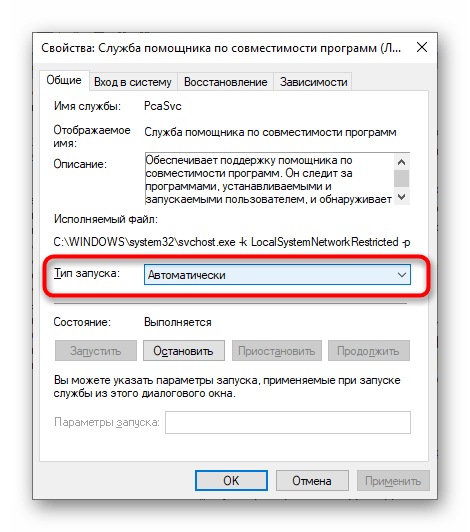
При отсутствии положительного результата службу следует включить обратно.
Способ 5: Проверка целостности системных файлов
В проблемах с работой DLL иногда оказываются виноваты нарушения в функционировании системы. Подобное может как напрямую, так и косвенно воздействовать на их регистрацию в системе, запуск программ. Возможные ошибки в Windows можно исправить при помощи консольной команды, которая выполнит сканирование и восстановление автоматически, задействовав встроенное хранилище с оригинальными версиями файлов. Однако если и это хранилище оказывается повреждено, придется задействовать другую команду, которая будет исправлять уже его. При этом на компьютере в обязательном порядке должно быть подключение к интернету, чтобы операция увенчалась успехом. Подробно о том, как выполнить проверку системы на наличие сбоев и восстановление, вы можете прочитать в универсальной для всех Windows статье по ссылке ниже.
Подробнее: Использование и восстановление проверки целостности системных файлов в Windows

Способ 6: Управление антивирусом
Порой работу ntdll.dll блокирует защитное программное обеспечение, случайно воспринимающее библиотеку за вредоносный файл. Первое, что вам нужно сделать, — проверить ее наличие в карантине антивируса. Если она там действительно присутствует, рекомендуем восстановить ее, а затем воспользоваться любым другим ПО для дополнительной проверки «чистоты» файла. В этом вам может помочь отдельный наш материал. Безопасный файл можно переместить в нужную папку, как это было описано в Способе 1.
Подробнее: Онлайн-проверка системы, файлов и ссылок на вирусы
Дополнительно файл нужно добавить в исключения антивируса, чтобы тот больше не блокировался при последующих проверках Виндовс.
Подробнее: Как добавить объект в исключения антивируса
При отсутствии этого файла можете перекачать установщик проблемной программы, чтобы удостовериться, что в ошибке с ntdll.dll виноваты не ошибки при загрузке. Поищите другой инсталлятор, что особенно касается пиратских сборок или разнообразных модификаций — вполне возможно, что вся ситуация вызвана как раз некорректно составленным репаком. Можете попробовать отключить антивирус перед установкой: удалите программу, которая не запускается, отключите защитный софт, установите программу повторно и запустите ее. Если все получилось, добавьте ДЛЛ или папку с ним в исключения антивируса по инструкции из ссылки выше.
Подробнее: Отключение антивируса
Иногда система Windows отображает сообщения об ошибках поврежденных или отсутствующих файлов ntdll.dll. Подобные ситуации могут возникнуть, например, во время процесса установки программного обеспечения. Каждая программа требует определенных ресурсов, библиотек и исходных данных для правильной работы. Поэтому поврежденный или несуществующий файл ntdll.dll может повлиять на неудачное выполнение запущенного процесса.
Файл был разработан для использования с программным обеспечением . Здесь вы найдете подробную информацию о файле и инструкции, как действовать в случае ошибок, связанных с ntdll.dll на вашем устройстве. Вы также можете скачать файл ntdll.dll, совместимый с устройствами Windows 10, Windows 8.1, Windows 8, Windows 7, Windows 7, Windows Vista, Windows Vista, Windows XP, которые (скорее всего) позволят решить проблему.
Совместим с: Windows 10, Windows 8.1, Windows 8, Windows 7, Windows 7, Windows Vista, Windows Vista, Windows XP
Популярность пользователя
Исправьте ошибки ntdll.dll
- 1 Информация о файле ntdll.dll
- 2 Ошибки, связанные с файлом ntdll.dll
- 3 Как исправить ошибки, связанные с ntdll.dll?
- 3.1 Сканирование на наличие вредоносных программ
- 3.2 Обновление системы и драйверов
- 3.3 Инструмент проверки системных файлов
- 3.4 Восстановление системы
- 4 Скачать ntdll.dll
- 4.1 Список версий файла ntdll.dll
Информация о файле
| Основная информация | |
|---|---|
| Имя файла | ntdll.dll |
| Расширение файла | DLL |
| Описание | NT Layer DLL |
| Программного обеспечения | |
|---|---|
| программа | Microsoft® Windows® Operating System |
| автор | Microsoft Corporation |
| подробности | |
|---|---|
| MIME тип | application/octet-stream |
| Тип файла | Dynamic link library |
| система | Windows NT 32-bit |
| Авторские права | © Microsoft Corporation. All rights reserved. |
| Набор символов | Unicode |
| Языковая треска | English (U.S.) |
Наиболее распространенные проблемы с файлом ntdll.dll
Существует несколько типов ошибок, связанных с файлом ntdll.dll. Файл ntdll.dll может находиться в неправильном каталоге файлов на вашем устройстве, может отсутствовать в системе или может быть заражен вредоносным программным обеспечением и, следовательно, работать неправильно. Ниже приведен список наиболее распространенных сообщений об ошибках, связанных с файлом ntdll.dll. Если вы найдете один из перечисленных ниже (или похожих), рассмотрите следующие предложения.
- ntdll.dll поврежден
- ntdll.dll не может быть расположен
- Ошибка выполнения — ntdll.dll
- Ошибка файла ntdll.dll
- Файл ntdll.dll не может быть загружен. Модуль не найден
- невозможно зарегистрировать файл ntdll.dll
- Файл ntdll.dll не может быть загружен
- Файл ntdll.dll не существует
ntdll.dll
Не удалось запустить приложение, так как отсутствует файл ntdll.dll. Переустановите приложение, чтобы решить проблему.
OK
Проблемы, связанные с ntdll.dll, могут решаться различными способами. Некоторые методы предназначены только для опытных пользователей. Если вы не уверены в своих силах, мы советуем обратиться к специалисту. К исправлению ошибок в файле ntdll.dll следует подходить с особой осторожностью, поскольку любые ошибки могут привести к нестабильной или некорректно работающей системе. Если у вас есть необходимые навыки, пожалуйста, продолжайте.
Как исправить ошибки ntdll.dll всего за несколько шагов?
Ошибки файла ntdll.dll могут быть вызваны различными причинами, поэтому полезно попытаться исправить их различными способами.
Шаг 1.. Сканирование компьютера на наличие вредоносных программ.
Файлы Windows обычно подвергаются атаке со стороны вредоносного программного обеспечения, которое не позволяет им работать должным образом. Первым шагом в решении проблем с файлом ntdll.dll или любыми другими системными файлами Windows должно быть сканирование системы на наличие вредоносных программ с использованием антивирусного инструмента.
Если по какой-либо причине в вашей системе еще не установлено антивирусное программное обеспечение, вы должны сделать это немедленно. Незащищенная система не только является источником ошибок в файлах, но, что более важно, делает вашу систему уязвимой для многих опасностей. Если вы не знаете, какой антивирусный инструмент выбрать, обратитесь к этой статье Википедии — сравнение антивирусного программного обеспечения.
Шаг 2.. Обновите систему и драйверы.
Установка соответствующих исправлений и обновлений Microsoft Windows может решить ваши проблемы, связанные с файлом ntdll.dll. Используйте специальный инструмент Windows для выполнения обновления.
- Откройте меню «Пуск» в Windows.
- Введите «Центр обновления Windows» в поле поиска.
- Выберите подходящую программу (название может отличаться в зависимости от версии вашей системы)
- Проверьте, обновлена ли ваша система. Если в списке есть непримененные обновления, немедленно установите их.
- После завершения обновления перезагрузите компьютер, чтобы завершить процесс.
Помимо обновления системы рекомендуется установить последние версии драйверов устройств, так как драйверы могут влиять на правильную работу ntdll.dll или других системных файлов. Для этого перейдите на веб-сайт производителя вашего компьютера или устройства, где вы найдете информацию о последних обновлениях драйверов.
Шаг 3.. Используйте средство проверки системных файлов (SFC).
Проверка системных файлов — это инструмент Microsoft Windows. Как следует из названия, инструмент используется для идентификации и адресации ошибок, связанных с системным файлом, в том числе связанных с файлом ntdll.dll. После обнаружения ошибки, связанной с файлом %fileextension%, программа пытается автоматически заменить файл ntdll.dll на исправно работающую версию. Чтобы использовать инструмент:
- Откройте меню «Пуск» в Windows.
- Введите «cmd» в поле поиска
- Найдите результат «Командная строка» — пока не запускайте его:
- Нажмите правую кнопку мыши и выберите «Запуск от имени администратора»
- Введите «sfc / scannow» в командной строке, чтобы запустить программу, и следуйте инструкциям.
Шаг 4. Восстановление системы Windows.
Другой подход заключается в восстановлении системы до предыдущего состояния до того, как произошла ошибка файла ntdll.dll. Чтобы восстановить вашу систему, следуйте инструкциям ниже
- Откройте меню «Пуск» в Windows.
- Введите «Восстановление системы» в поле поиска.
- Запустите средство восстановления системы — его имя может отличаться в зависимости от версии системы.
- Приложение проведет вас через весь процесс — внимательно прочитайте сообщения
- После завершения процесса перезагрузите компьютер.
Если все вышеупомянутые методы завершились неудачно и проблема с файлом ntdll.dll не была решена, перейдите к следующему шагу. Помните, что следующие шаги предназначены только для опытных пользователей
Загрузите и замените файл ntdll.dll
Последнее решение — вручную загрузить и заменить файл ntdll.dll в соответствующей папке на диске. Выберите версию файла, совместимую с вашей операционной системой, и нажмите кнопку «Скачать». Затем перейдите в папку «Загруженные» вашего веб-браузера и скопируйте загруженный файл ntdll.dll.
Перейдите в папку, в которой должен находиться файл, и вставьте загруженный файл. Ниже приведен список путей к каталогу файлов ntdll.dll.
- Windows 10: C:WindowsSystem32
- Windows 8.1: C:WindowsSystem32
- Windows 8: 1: C:WindowsSystem32
- Windows 7: C:WindowsSystem32
- Windows 7: C:WindowsSystem32
- Windows Vista: —
- Windows Vista: —
- Windows XP: —
Если действия не помогли решить проблему с файлом ntdll.dll, обратитесь к профессионалу. Существует вероятность того, что ошибка (и) может быть связана с устройством и, следовательно, должна быть устранена на аппаратном уровне. Может потребоваться новая установка операционной системы — неправильный процесс установки системы может привести к потере данных.
Список версий файлов

Имя файла
ntdll.dll
система
Windows 10
Размер файла
1615208 bytes
Дата
2017-03-18
| Подробности файла | ||
|---|---|---|
| MD5 | 6285c6f19ebadb269c520ea0c8e9c31e | |
| SHA1 | c5e79612a64b9c22ad4eaba7f934a1841296ceb3 | |
| SHA256 | c2fd8fe975a8d108519a4ed8ceaa124b6de3429d53f8996231931a3de086e660 | |
| CRC32 | 0c95671a | |
| Пример расположения файла | C:WindowsSystem32 |

Имя файла
ntdll.dll
система
Windows 8.1
Размер файла
1468408 bytes
Дата
2014-11-21
| Подробности файла | ||
|---|---|---|
| MD5 | d924c371dec38ef931be57fae9b57aae | |
| SHA1 | 0cec6a41eecafa1270ac4807ecb3dcd0976a2355 | |
| SHA256 | c6024b3965e08ca2ff69dd1226e10fd95f65fb2618295913a3de7ad00fb016d2 | |
| CRC32 | e484cc02 | |
| Пример расположения файла | C:WindowsSystem32 |

Имя файла
ntdll.dll
система
Windows 8
Размер файла
1472896 bytes
Дата
2012-07-26
| Подробности файла | ||
|---|---|---|
| MD5 | 9fd3652e0ba589e8944d24e4d4a74891 | |
| SHA1 | 0267d9778184aab18dea0a485aaadb39cdb1584f | |
| SHA256 | 5b0444d1ee2c91a8ad15535e8166f867de1aeedbac912e9103563aed2fba986e | |
| CRC32 | c6be712b | |
| Пример расположения файла | 1: C:WindowsSystem32 |

Имя файла
ntdll.dll
система
Windows 7
Размер файла
1731936 bytes
Дата
2010-11-21
| Подробности файла | ||
|---|---|---|
| MD5 | 3556d5a8bf2cc508bdab51dec38d7c61 | |
| SHA1 | 92015f7bbdb9dad35e41c533d2c5b85f1cd63d85 | |
| SHA256 | 91e3d98ad3119e8addf8d2aa1dd6795162842fff7101e4c70c5137e847b4ff50 | |
| CRC32 | 4c377409 | |
| Пример расположения файла | C:WindowsSystem32 |

Имя файла
ntdll.dll
система
Windows 7
Размер файла
1292096 bytes
Дата
-0001-11-30
| Подробности файла | ||
|---|---|---|
| MD5 | d124f55b9393c976963407dff51ffa79 | |
| SHA1 | 2c7bbedd79791bfb866898c85b504186db610b5d | |
| SHA256 | ea1e16247c848c8c171c4cd1fa17bc5a018a1fcb0c0dac25009066b6667b8eef | |
| CRC32 | 318da5f8 | |
| Пример расположения файла | C:WindowsSystem32 |

Имя файла
ntdll.dll
система
Windows Vista
Размер файла
1165088 bytes
Дата
-0001-11-30
| Подробности файла | ||
|---|---|---|
| MD5 | 6ef8a9b1e0b83db8009b626f6627c63f | |
| SHA1 | 7ecc72832a8180ea8fb93af5de3b14f64a872ac7 | |
| SHA256 | 1637828bc6206840aaa5e4939b40c9eb81f93dbd6e9210cf64f48537c523a732 | |
| CRC32 | 59b951e7 | |
| Пример расположения файла | — |

Имя файла
ntdll.dll
система
Windows Vista
Размер файла
1582792 bytes
Дата
2009-04-11
| Подробности файла | ||
|---|---|---|
| MD5 | acdd78d926af8f357138fdc50d250f53 | |
| SHA1 | 02acc07e8650932db78c861a4854153f23effc26 | |
| SHA256 | dd553075581b6f2b7160f6b1e55248f8b943b440b0f8f243947929e6650e3f5e | |
| CRC32 | 31990d00 | |
| Пример расположения файла | — |

Имя файла
ntdll.dll
система
Windows XP
Размер файла
706048 bytes
Дата
2008-04-14
| Подробности файла | ||
|---|---|---|
| MD5 | 27d9ed8cb8b62d1e0a8e5ace6cf52e2f | |
| SHA1 | cc33461f7147042c14d739ba7dc1916e6ccc8139 | |
| SHA256 | ad2d62f604472958c8b3c20df29d9b5f8b7878e7831af8db7c669636e16afb7c | |
| CRC32 | 731e8c43 | |
| Пример расположения файла | — |
Файл DLL или Dynamic Link Library, который мы собираемся обсудить сегодня, называется ntdll.dll. Он создается Windows в папке System32 при установке ОС. Описание файла гласит « NT Layer DLL» , что означает, что он содержит некоторые функции ядра, которые помогают в нормальном функционировании операционной системы Windows. Этот файл может одновременно обслуживать разные программы, предоставляя им разные функции ядра, которые поддерживают производительность программы. Если вы получаете ошибку файла ntdll.dll в Windows 10/87, то есть некоторые простые исправления для того же.

Исправить ошибку сбоя файла ntdll.dll
Чтобы исправить эту ошибку, мы будем выполнять следующие исправления:
- Перерегистрировать файл DLL
- Отключите проблему, вызывающую надстройки Internet Explorer.
- Используйте команды DISM.
- Используйте средство устранения проблем совместимости программ.
- Сканирование файла на наличие эксплойтов.
- Использование средства проверки системных файлов.
- Заменить файл из надежного источника.
Прежде чем начать, перезагрузите компьютер и посмотрите, устранит ли это ошибку. Иногда это помогает.
1] Перерегистрируйте файл DLL
Вам необходимо заново зарегистрировать файл DLL и посмотреть, поможет ли это. Для этого откройте CMD с повышенными правами и выполните следующую команду commansd один за другим:
regsvr32.exe/u ntdll.dll
regsvr32.exe ntdll.dll
Если это поможет, отлично, еще читайте дальше.
2] Отключите проблемные надстройки Internet Explorer
Некоторые надстройки Internet Explorer могут быть причиной этой проблемы. Таким образом, вы можете попробовать отключить некоторые надстройки Internet Explorer одну за другой и проверить, исправляет ли это ошибку.
3] Запустите DISM
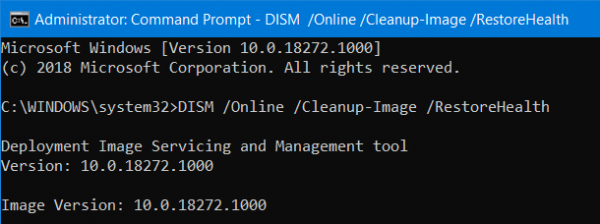
Для этого нажмите комбинацию WINKEY + X и нажмите Командная строка (Admin). Теперь введите следующие три команды последовательно и одну за другой и нажмите Enter:
Dism/Online/Cleanup-Image/CheckHealth Dism/Онлайн/Очистка изображения/ScanHealth Dism/Online/Cleanup-Image/RestoreHealth
Позвольте этим командам DISM работать и ждать, пока они не выполнятся.
4] Используйте средство устранения неполадок совместимости программ .
Могут быть случаи, когда программа, которую вы пытаетесь запустить, не может быть запущена в вашей новой операционной системе. Таким образом, теперь вы можете использовать средство устранения неполадок совместимости программ, чтобы запустить его с настройками совместимости для более старой версии Windows.
5] Сканировать файл на наличие уязвимостей
Вы также можете попробовать запустить сканирование на наличие вредоносных программ с помощью Защитника Windows или бесплатного автономного антивирусного инструмента второго уровня, такого как Kaspersky или Dr.Web Cureit.
6] Использование средства проверки системных файлов
Это восстановит потенциально поврежденные или поврежденные системные файлы Windows. Вам нужно будет запустить эту команду из командной строки с повышенными правами.
Вы также можете использовать нашу бесплатную программу FixWin для запуска утилиты проверки системных файлов одним щелчком мыши.
7] Замените файл из надежного источника
Упомянутые выше файлы расположены по этому
Для x86:
Это ПК> C: Windows System32.
Для х64:
Это ПК> C: Windows SysWOW64.
Итак, желательно получить новый файл с другого компьютера с тем же номером версии файла.
Затем вам нужно загрузиться в безопасном режиме. После этого перейдите по указанному выше пути. И замените файл с помощью USB-накопителя или других внешних устройств хранения.
Затем откройте командную строку, выполнив поиск cmd в поле поиска Cortana, и запустите ее с привилегиями уровня администратора.
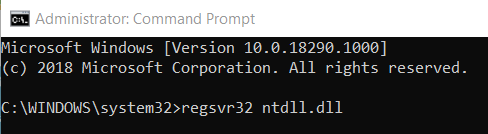
Наконец, введите следующую команду и нажмите клавишу Enter.
regsvr32 ntdll.dll
Перезагрузите компьютер, чтобы изменения вступили в силу.
Если ничего не помогает, возможно, вы можете переустановить приложение, которое вылетает, и посмотреть, работает ли оно для вас.
- Remove From My Forums
-
Вопрос
-
Проблемы с заменой системного файла ntddl.dll на аналогичный (другой версии), т.к. из-за него (подозрение) идет сбой работы обмена данными у приложений (Quik c адаптером). Сделка проходит, а дальше сбой, а дальше типа: поищем в Интернете с альтернативой
закрыть, а потом и вовсе предлагает только закрыть программу.Похоже, изменение все упирается в права TrustInstaller. Как его обойти?
Ответы
-
-
Предложено в качестве ответа
17 марта 2011 г. 9:25
-
Помечено в качестве ответа
Vinokurov Yuriy
21 марта 2011 г. 10:36
-
Предложено в качестве ответа
Похоже, что многие пользователи Windows 10, 8.1 сталкивались в тот или иной момент с сообщениями об ошибках Ntdll.dll. Эти сообщения об ошибках могут появляться по большому количеству причин, но мы расскажем о некоторых наиболее распространенных сообщениях, связанных с ошибкой Ntdll.dll, а также о том, как их исправить, в кратком учебнике ниже.
Сообщение об ошибке Ntdll.dll может появляться либо при запуске определенного приложения, когда вы запускаете приложение, либо просто при закрытии приложения в Windows 10, 8.1. Вот некоторые из наиболее распространенных сообщений об ошибках Ntdll.dll: «STOP: 0xC0000221 неизвестная серьезная ошибка C: WinntSystem32Ntdll.dll», «AppName: ModName: ntdll.dll» и «вызвала ошибку в модуле NTDLL.DLL в.
Вот краткий обзор решений, которые вам придется попробовать, чтобы исправить сообщение об ошибке Ntdll.ll на вашем компьютере (нажмите, чтобы перейти непосредственно к решению):
- Перезагрузите вашу систему
- Удалить проблемное приложение
- Отключить надстройки IE
- Отключить функции UAC
- Обновите драйверы оборудования
- Проверьте RAM и HDD
- Запустите обновление системы
- Замените свой жесткий диск
- Запустите чистую установку Windows
1. Перезагрузите вашу систему
- Сохраните всю работу, которую вы проделали в операционной системе Windows 10, 8.1.
- Переместите курсор мыши в нижнюю правую часть экрана.
- В появившемся меню щелкните левой кнопкой мыши или коснитесь функции «Настройки».
- Теперь щелкните левой кнопкой мыши или нажмите кнопку «Питание», а затем щелкните левой кнопкой мыши или нажмите кнопку «Перезагрузка».
- После перезагрузки устройства проверьте еще раз, чтобы увидеть, появляется ли еще сообщение об ошибке Ntdll.dll.
2. Удалить проблемное приложение
- В зависимости от приложения, которое вы использовали, когда вы получили сообщение об ошибке Ntdll.dll, вам придется удалить и установить его снова.
- Переместите курсор мыши в левую нижнюю часть экрана.
- Щелкните правой кнопкой мыши или удерживайте нажатой кнопку на экране.
- В появившемся меню щелкните левой кнопкой мыши или коснитесь функции «Панель управления».
- Теперь щелкните левой кнопкой мыши или коснитесь функции «Удалить программу», доступной на панели управления.
- Щелкните левой кнопкой мыши или коснитесь приложения, с которым у вас возникли проблемы, а затем щелкните левой кнопкой мыши или нажмите кнопку «Удалить, изменить или восстановить».
- Следуйте инструкциям на экране, чтобы завершить процесс удаления.
- Перезагрузите устройство и перейдите на веб-сайт производителя, чтобы загрузить последнюю версию, доступную для приложения.
- Установите приложение как обычно, но имейте в виду, что если приложение не совместимо с версией операционной системы Windows 10, 8.1, вы все равно можете получить сообщение об ошибке Ntdll.dll.
3. Отключить надстройки IE
- Откройте приложение Internet Explorer.
- Щелкните левой кнопкой мыши или нажмите на вкладку «Инструменты», расположенную в верхней части окна Internet Explorer.
- Теперь найдите и щелкните левой кнопкой мыши или коснитесь, чтобы открыть функцию «Управление надстройками».
- В этом окне у вас будет раскрывающееся меню «Показать», щелкните левой кнопкой мыши или нажмите на раскрывающееся меню.
- меню.
- Выберите «Надстройки, которые использовались Internet Explorer».
- Теперь щелкните левой кнопкой мыши или нажмите на каждое «дополнение», имеющееся в списке, а затем щелкните левой кнопкой мыши или нажмите кнопку «Отключить».
- После этого щелкните левой кнопкой мыши или нажмите на кнопку «ОК».
Примечание. Если вы получили сообщение «Чтобы изменения вступили в силу, вам может потребоваться перезапустить Internet Explorer», щелкнув левой кнопкой мыши или нажав на кнопку «ОК».
- Закройте приложение Internet Explorer.
- Перезагрузите ваше устройство Windows 8.1 и посмотрите, появляется ли сообщение об ошибке Ntdll.dll.
4. Отключить функции UAC
- Переместите курсор мыши на кнопку «Пуск».
- Щелкните правой кнопкой мыши или удерживайте нажатой на него.
- В появившемся меню щелкните левой кнопкой мыши или коснитесь функции «Панель управления».
- В окне панели управления щелкните левой кнопкой мыши или коснитесь функции «Система и безопасность».
- Теперь в следующем окне, которое появляется, щелкните левой кнопкой мыши или коснитесь функции «Администрирование».
- Теперь из следующего списка, который показывает поиск «Локальная политика безопасности» и щелкните левой кнопкой мыши или нажмите на нее, чтобы выбрать ее.
- На левой боковой панели щелкните левой кнопкой мыши или коснитесь папки «Локальные политики», чтобы открыть ее.
- В папке «Локальные политики» дважды щелкните или дважды нажмите на папку «Параметры безопасности».
- На правой боковой панели вам нужно будет найти все функции контроля учетных записей и отключить их одну за другой.
- После того, как вы отключили их, перезагрузите устройство Windows 8.1.
- После запуска устройства проверьте еще раз, появляется ли сообщение об ошибке «Ntdll.dll».
5. Обновите аппаратные драйверы
- Проверьте на веб-сайте производителя, чтобы увидеть, есть ли какие-либо доступные обновления драйверов для оборудования, установленного на вашем устройстве.
- Если есть, то скачайте и установите последние.
- После того, как вы успешно установили их, перезагрузите устройство еще раз.
Обновление драйверов вручную — это утомительный процесс, поэтому мы рекомендуем вам загрузить инструмент Tweakbits’s Driver Updater (на 100% безопасный и протестированный нами), чтобы сделать это автоматически. Таким образом, вы защитите свою систему от загрузки и установки неправильных драйверов.
6. Проверьте RAM и HDD
- Проверьте вашу оперативную память, если она работает с правильными параметрами.
- Проверьте кабель IDE, идущий от жесткого диска к материнской плате, по возможности замените кабель и посмотрите, все ли еще появляются сообщения об ошибках Ntdll.dll.
7. Запустите обновление системы
- Переместите курсор мыши в нижнюю правую часть экрана.
- В появившемся меню щелкните левой кнопкой мыши или коснитесь функции «Настройки».
- Теперь в меню «Настройки» найдите и щелкните левой кнопкой мыши или коснитесь функции «Изменить настройки ПК».
- Щелкните левой кнопкой мыши или коснитесь опции «Общие».
- В разделе «Обновление компьютера без ущерба для ваших файлов» щелкните левой кнопкой мыши или коснитесь параметра «Начать».
- Следуйте инструкциям на экране, чтобы завершить обновление системы.
- Проверьте еще раз, если вы все еще получаете сообщение об ошибке Ntdll.dll.
8. Замените свой жесткий диск
Сделайте резервную копию всех ваших важных файлов, папок и приложений и выполните полную переустановку операционной системы Windows 8.1.
Также в редких случаях может появиться сообщение об ошибке Ntdll.dll, если на жестком диске имеются поврежденные сектора, поэтому, если у вас есть запасной жесткий диск, попробуйте заменить текущий и установить на него операционную систему Windows 8.1.
9. Запустите чистую установку Windows
Это действительно окончательное решение, поэтому убедитесь, что вы проверили все остальные решения, прежде чем делать это. Помните, что вы должны выполнить чистую установку, что означает, что вы должны стереть все технические данные с диска, на который вы будете устанавливать Windows. Таким образом, у вас не будет той же ошибки после.
Если вы успешно переустановили Windows, посмотрите, появляется ли ошибка Ntdll.dll. Теперь попробуйте установить программы, которые у вас были раньше, одну за другой и посмотрите, когда возникнет эта ошибка. Когда вы определили, какое программное обеспечение вызывает ошибку, обратитесь в службу поддержки этой программы.
Итак, несколько методов, которые получат сообщение об ошибке Ntdll.dll в Windows 8.1. Кроме того, если у вас есть дополнительные вопросы по этому вопросу, пожалуйста, напишите нам в разделе комментариев на странице ниже, и мы поможем вам как можно скорее.
ЧИТАЙТЕ ТАКЖЕ: Исправлено: ошибка SysMenu.dll в Windows 10
Примечание редактора . Эта публикация была первоначально опубликована в мае 2015 года и с тех пор была обновлена и обновлена для обеспечения ее свежести, точности и полноты.